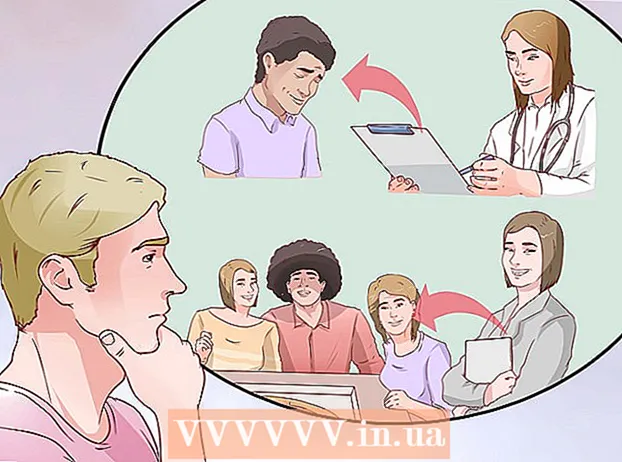Автор:
Roger Morrison
Дата создания:
19 Сентябрь 2021
Дата обновления:
17 Июнь 2024

Содержание
- Шагать
- Часть 1 из 5. Определите, что вам нужно
- Часть 2 из 5: Windows, Mac или Linux?
- Часть 3 из 5: поиск форм-фактора
- Часть 4 из 5: Проверка технических характеристик
- Часть 5 из 5. Перейти в магазин (или на сайт)
- Советы
- Предупреждения
Рынок ноутбуков сильно изменился за последнее десятилетие. Рынок больше не ограничивается корпоративным миром; Есть также много ноутбуков, доступных дома и в школе. Вы можете заменить свой настольный компьютер портативным и использовать его, чтобы смотреть фильмы в постели или брать с собой к другу, когда вы собираетесь делать там домашнее задание. Огромный ассортимент ноутбуков может быть огромным, особенно для новых покупателей. Если вы вооружитесь небольшими исследованиями и знаниями, вы сможете с уверенностью купить ноутбук. Перейдите к шагу 1, чтобы узнать, как лучше всего выбрать ноутбук, который соответствует вашим требованиям и потребностям.
Шагать
Часть 1 из 5. Определите, что вам нужно
 Рассмотрим преимущества ноутбука. Если у вас никогда раньше не было ноутбука, было бы неплохо сначала рассмотреть потенциальные преимущества ноутбука. По сравнению с настольным компьютером ноутбук имеет ряд преимуществ.
Рассмотрим преимущества ноутбука. Если у вас никогда раньше не было ноутбука, было бы неплохо сначала рассмотреть потенциальные преимущества ноутбука. По сравнению с настольным компьютером ноутбук имеет ряд преимуществ. - Ноутбук можно брать с собой куда угодно, даже за границу. Просто убедитесь, что вы всегда берете с собой зарядное устройство.
- Многие ноутбуки могут делать то, что мы ожидаем от большинства настольных компьютеров. Возможно, вы не сможете играть в новейшую игру с самыми жесткими настройками, но в остальном большинство современных ноутбуков способны выполнять самые разные задачи.
- Ноутбуки экономят место и их легко перемещать. Благодаря этому ноутбуки идеально подходят для небольших квартир или для использования на рабочем столе в спальне.
 Помните о минусах. Хотя ноутбуки идеальны в качестве портативных компьютеров, у них есть ряд существенных недостатков. Эти недостатки не должны отпугивать вас, если вы действительно хотите приобрести ноутбук, но лучше помнить о них при покупках.
Помните о минусах. Хотя ноутбуки идеальны в качестве портативных компьютеров, у них есть ряд существенных недостатков. Эти недостатки не должны отпугивать вас, если вы действительно хотите приобрести ноутбук, но лучше помнить о них при покупках. - Ноутбуки легко украсть, если не уделять должного внимания во время путешествия.
- Срок службы батареи невысокий, и это может расстраивать, если вы хотите работать без электричества в течение более длительного периода времени, например, в самолете или на пляже в своем загородном доме. Если вы планируете много путешествовать, время автономной работы играет важную роль.
- Поскольку большинство ноутбуков нельзя модернизировать, как настольные компьютеры, это может ускорить их старение. Это может означать переход на новый ноутбук через несколько лет.
 Подумайте, для чего вы будете использовать ноутбук. Поскольку у ноутбуков есть множество применений, это помогает вам при сравнении моделей сосредоточиться на том, для чего, по вашему мнению, вы будете использовать ноутбук. Если вы думаете, что будете в основном заниматься серфингом в Интернете и отправлять электронную почту, у вас совсем другие требования, чем если вы думаете, что будете играть в множество игр или сочинять собственную музыку.
Подумайте, для чего вы будете использовать ноутбук. Поскольку у ноутбуков есть множество применений, это помогает вам при сравнении моделей сосредоточиться на том, для чего, по вашему мнению, вы будете использовать ноутбук. Если вы думаете, что будете в основном заниматься серфингом в Интернете и отправлять электронную почту, у вас совсем другие требования, чем если вы думаете, что будете играть в множество игр или сочинять собственную музыку.  Определите свой бюджет. Прежде чем покупать ноутбуки, важно знать свой бюджет, иначе вас могут соблазнить коварные беспроцентные сделки, которые заставят вас купить ноутбук, который вы действительно не можете себе позволить. Доступен широкий спектр ноутбуков, и установка лимита гарантирует, что вам понравится ноутбук, который вы можете себе позволить, и вам не помешают перейти на лучшую модель позже, поскольку у вас все еще есть старый ноутбук. Окупаются! Определите, какие аспекты важны для вас, и скорректируйте их в соответствии с вашим бюджетом.
Определите свой бюджет. Прежде чем покупать ноутбуки, важно знать свой бюджет, иначе вас могут соблазнить коварные беспроцентные сделки, которые заставят вас купить ноутбук, который вы действительно не можете себе позволить. Доступен широкий спектр ноутбуков, и установка лимита гарантирует, что вам понравится ноутбук, который вы можете себе позволить, и вам не помешают перейти на лучшую модель позже, поскольку у вас все еще есть старый ноутбук. Окупаются! Определите, какие аспекты важны для вас, и скорректируйте их в соответствии с вашим бюджетом.
Часть 2 из 5: Windows, Mac или Linux?
 Знайте свои варианты. Два самых известных варианта - это Windows и Mac, а также у вас есть Linux для тех, кто больше любит ИКТ. Выбор в основном будет определяться вашими личными предпочтениями и тем, к чему вы привыкли как операционная система, но есть ряд важных моментов, которые следует учитывать.
Знайте свои варианты. Два самых известных варианта - это Windows и Mac, а также у вас есть Linux для тех, кто больше любит ИКТ. Выбор в основном будет определяться вашими личными предпочтениями и тем, к чему вы привыкли как операционная система, но есть ряд важных моментов, которые следует учитывать. - Делайте то, что знаете. Если вы привыкли к определенной операционной системе, легче продолжить работу со знакомым интерфейсом, чем с новым. Но не позволяйте вашей первой операционной системе определять ваши следующие операционные системы и компьютеры, которые вы приобретете.
 Узнайте, какие программы вам нужны. Если вы используете много продуктов Microsoft Office, вы найдете лучшую совместимость с ноутбуком Windows. Это не означает, что вы не можете использовать эти программы в других операционных системах, но необходимо выполнить дополнительные действия. И наоборот, если вы сочиняете много музыки или редактируете фотографии, вы найдете самые мощные программы на Mac.
Узнайте, какие программы вам нужны. Если вы используете много продуктов Microsoft Office, вы найдете лучшую совместимость с ноутбуком Windows. Это не означает, что вы не можете использовать эти программы в других операционных системах, но необходимо выполнить дополнительные действия. И наоборот, если вы сочиняете много музыки или редактируете фотографии, вы найдете самые мощные программы на Mac. - Windows поддерживает большинство видеоигр, хотя поддержка Mac и Linux также растет.
- Если у вас нет опыта работы с компьютерами и вам нужна помощь, купите тот тип, который знают члены семьи или друзья и могут вам помочь. В противном случае вы зависите от отдела «технической поддержки» колл-центра.
 Подумайте о Linux. Некоторые ноутбуки можно приобрести с предустановленным Linux. Вы можете попробовать Linux на своей текущей машине, используя «LiveCD». Это позволяет запускать операционную систему Linux, не устанавливая ее на свой компьютер.
Подумайте о Linux. Некоторые ноутбуки можно приобрести с предустановленным Linux. Вы можете попробовать Linux на своей текущей машине, используя «LiveCD». Это позволяет запускать операционную систему Linux, не устанавливая ее на свой компьютер. - Большинство операционных систем Linux бесплатны, как и тысячи программ и приложений. Программа WINE позволяет запускать различные программы Windows в системах Linux. Вы можете установить и запустить эти приложения так же, как и в Windows. WINE находится в активной разработке, поэтому еще не все программы работают. Однако уже несколько миллионов человек используют WINE для запуска своего программного обеспечения Windows в операционных системах Linux.
- В Linux практически нет угроз со стороны вирусов. Linux - идеальный выбор для детей, потому что операционная система и программы бесплатны, а угрозы со стороны вирусов практически отсутствуют. Если дети возятся с операционной системой, все, что вам нужно сделать, это переустановить операционную систему и начать заново. Linux Mint работает и больше всего похож на Windows. Ubuntu Linux - самый популярный.
- Linux требует большого технического опыта, чтобы получить максимальную отдачу от системы. Вы должны быть знакомы с командными строками, но почти все, что вам нужно знать, можно найти в Интернете.
- Не все оборудование поддерживает Linux, и может быть сложно найти работающие драйверы.
 Знайте плюсы и минусы Mac. Компьютеры Mac сильно отличаются от компьютеров Windows, поэтому при переходе с операционной системы на Mac можно легко потеряться. Mac имеет удобный интерфейс и является мощной операционной системой для создания мультимедиа.
Знайте плюсы и минусы Mac. Компьютеры Mac сильно отличаются от компьютеров Windows, поэтому при переходе с операционной системы на Mac можно легко потеряться. Mac имеет удобный интерфейс и является мощной операционной системой для создания мультимедиа. - Компьютеры Mac легко подключаются к iPhone, iPod, iPad и другим продуктам Apple. Служба поддержки Apple также предоставляет обширную поддержку для новых продуктов Apple.
- Компьютеры Mac менее восприимчивы к вирусам, чем ПК с Windows, но вы все равно должны быть настороже.
- Windows можно установить на Mac с помощью Boot Camp. Для этого вам понадобится действующая копия Windows.
- Mac обычно дороже, чем аналоги с Windows и Linux.
 Посмотрите на современные ноутбуки с Windows. Нетбуки / ноутбуки с Windows могут быть очень доступными, и есть много вариантов от различных производителей, чтобы удовлетворить практически любые потребности и требования. Если вы долгое время не использовали Windows, вы обнаружите, что сейчас все выглядит иначе. Windows 8 имеет начальный экран не только с вашими программами, но и с «живыми плитками», такими как последние новости и спорт, вместо старого меню «Пуск». Internet Explorer 10 включает функцию, которая может сканировать файл на предмет возможных вирусов и вредоносных программ до того, как пользователь загрузит его.
Посмотрите на современные ноутбуки с Windows. Нетбуки / ноутбуки с Windows могут быть очень доступными, и есть много вариантов от различных производителей, чтобы удовлетворить практически любые потребности и требования. Если вы долгое время не использовали Windows, вы обнаружите, что сейчас все выглядит иначе. Windows 8 имеет начальный экран не только с вашими программами, но и с «живыми плитками», такими как последние новости и спорт, вместо старого меню «Пуск». Internet Explorer 10 включает функцию, которая может сканировать файл на предмет возможных вирусов и вредоносных программ до того, как пользователь загрузит его. - В отличие от Mac, машины с Windows производятся разными компаниями. Это означает, что качество зависит от ноутбука. Важно посмотреть, что каждый производитель предлагает с точки зрения цены, функций и поддержки, а также прочитать обзоры и другие источники информации в Интернете, чтобы увидеть, насколько надежны продукты этой компании.
- Ноутбуки с Windows обычно предлагают больше настраиваемых параметров, чем Mac.
 Посмотрите на Chromebook. В дополнение к трем основным операционным системам существует ряд опций. Один из самых популярных и растущих вариантов - Chromebook. Эти ноутбуки работают под управлением ChromeOS от Google, что полностью отличается от описанных выше вариантов. Эти ноутбуки предназначены для постоянного подключения к Интернету и поставляются с онлайн-тарифами для онлайн-хранилища на Google Диске.
Посмотрите на Chromebook. В дополнение к трем основным операционным системам существует ряд опций. Один из самых популярных и растущих вариантов - Chromebook. Эти ноутбуки работают под управлением ChromeOS от Google, что полностью отличается от описанных выше вариантов. Эти ноутбуки предназначены для постоянного подключения к Интернету и поставляются с онлайн-тарифами для онлайн-хранилища на Google Диске. - Доступно всего несколько различных моделей Chromebook. HP, Samsung и Acer производят бюджетные модели, а Google производит более дорогой Chromebook Pixel.
- ChromeOS предназначена для запуска веб-приложений Google, таких как Chrome, Google Drive, Google Maps. Эти ноутбуки лучше всего подходят для активных пользователей Google.
- Chromebook не может запускать программы, подходящие для других операционных систем, включая большинство игр и программ для повышения производительности.
 Попробуйте их. Попробуйте как можно больше различных операционных систем в магазине или на компьютерах друзей. Определите, что кажется вам наиболее естественным и естественным способом использования компьютеров. Одна и та же операционная система может сильно отличаться при использовании другой клавиатуры или трекпада.
Попробуйте их. Попробуйте как можно больше различных операционных систем в магазине или на компьютерах друзей. Определите, что кажется вам наиболее естественным и естественным способом использования компьютеров. Одна и та же операционная система может сильно отличаться при использовании другой клавиатуры или трекпада.
Часть 3 из 5: поиск форм-фактора
 Учитывайте размер ноутбука. Подумайте о размере ноутбука, который лучше всего подходит для вас. Есть три разных размера ноутбука: нетбук, ноутбук или замена настольному компьютеру. Хотя все они относятся к категории «ноутбуки», их удобство использования различается, и это может повлиять на ваш выбор.
Учитывайте размер ноутбука. Подумайте о размере ноутбука, который лучше всего подходит для вас. Есть три разных размера ноутбука: нетбук, ноутбук или замена настольному компьютеру. Хотя все они относятся к категории «ноутбуки», их удобство использования различается, и это может повлиять на ваш выбор. - Говоря о размере ноутбука, следует учитывать несколько важных моментов: вес, размер экрана, раскладку клавиатуры, производительность и время автономной работы. В общем, нетбуки - это самый дешевый и компактный выбор, в то время как в обычных ноутбуках необходимо сбалансировать все факторы, которые соответствуют вашим потребностям.
- Переносимость очень важна. Если вы выберете экран большего размера, вы принесете в жертву вес и портативность. При взгляде на разные ноутбуки учитывайте размер сумки.
 Решите, хотите ли вы нетбук. Нетбуки, также известные как мини-ноутбуки, ультрабуки или ультрапортативы, представляют собой небольшие ноутбуки с портативным маленьким экраном размером от 7 до 13 дюймов. Нетбуки имеют компактный размер, легкий вес и, как правило, подходят для отправки электронной почты, просмотра и легкого использования Интернета, поскольку у них небольшой объем памяти. Поскольку у нетбуков меньше оперативной памяти, чем у ноутбуков, их способность запускать расширенные приложения ограничена.
Решите, хотите ли вы нетбук. Нетбуки, также известные как мини-ноутбуки, ультрабуки или ультрапортативы, представляют собой небольшие ноутбуки с портативным маленьким экраном размером от 7 до 13 дюймов. Нетбуки имеют компактный размер, легкий вес и, как правило, подходят для отправки электронной почты, просмотра и легкого использования Интернета, поскольку у них небольшой объем памяти. Поскольку у нетбуков меньше оперативной памяти, чем у ноутбуков, их способность запускать расширенные приложения ограничена. - Клавиатура нетбука будет существенно отличаться от клавиатуры стандартного ноутбука. Убедитесь, что вы опробовали клавиатуру перед покупкой, так как некоторое время печатать будет странно.
- Сейчас доступно множество гибридных планшетов. Они поставляются со съемной или откидной клавиатурой и обычно имеют сенсорный экран. Подумайте об этом, если вам нужен планшет, но вы не можете позволить себе iPad.
 Посмотрите на стандартные ноутбуки. У них размер экрана от 13 до 15 дюймов. Они среднего веса, тонкие и обладают большим объемом памяти. Принятие решения о емкости ноутбука будет зависеть от ваших предпочтений в отношении размера экрана и объема оперативной памяти, которая, по вашему мнению, вам понадобится. (См. Следующий раздел).
Посмотрите на стандартные ноутбуки. У них размер экрана от 13 до 15 дюймов. Они среднего веса, тонкие и обладают большим объемом памяти. Принятие решения о емкости ноутбука будет зависеть от ваших предпочтений в отношении размера экрана и объема оперативной памяти, которая, по вашему мнению, вам понадобится. (См. Следующий раздел). - Ноутбуки бывают всех форм и размеров. По мере совершенствования технологий они становятся тоньше и легче. Вы заметите, что ноутбуки Mac не всегда соответствуют этим описаниям размеров. Принимая решение о покупке Mac, обратите внимание на свои требования к портативности при рассмотрении различных моделей.
 Рассмотрим замену настольному ПК ноутбуку. У них размер экрана от 17 до 20 дюймов. Они больше и тяжелее, обладают всеми функциями и, как правило, остаются на вашем столе, а не тащатся повсюду в вашем рюкзаке. Несмотря на то, что он не такой портативный, как два других, он все же очень мобильный выбор, и дополнительный вес не является проблемой для многих людей. Если вы еще не уверены в этом размере, взвесьте свой стол и его потребности в портативности.
Рассмотрим замену настольному ПК ноутбуку. У них размер экрана от 17 до 20 дюймов. Они больше и тяжелее, обладают всеми функциями и, как правило, остаются на вашем столе, а не тащатся повсюду в вашем рюкзаке. Несмотря на то, что он не такой портативный, как два других, он все же очень мобильный выбор, и дополнительный вес не является проблемой для многих людей. Если вы еще не уверены в этом размере, взвесьте свой стол и его потребности в портативности. - Некоторые ноутбуки, заменяющие настольный компьютер, имеют ограниченную возможность обновления, позволяющую установить новую видеокарту.
- Эти ноутбуки лучше всего подходят для геймеров.
- У больших ноутбуков, как правило, меньше времени автономной работы, особенно при работе с тяжелыми программами, такими как игры или разработка графики.
 Учитывайте свои потребности в устойчивом развитии. Решите, предпочитаете ли вы металлический или пластиковый корпус. Сегодня выбор в основном является вопросом личных предпочтений, поскольку вес обоих случаев довольно схож. Хорошо продуманные металлические корпуса не тяжелее пластиковых. С точки зрения долговечности металлический корпус, вероятно, является наиболее подходящим для защиты от ударов, но всегда лучше обратиться за советом к поставщику.
Учитывайте свои потребности в устойчивом развитии. Решите, предпочитаете ли вы металлический или пластиковый корпус. Сегодня выбор в основном является вопросом личных предпочтений, поскольку вес обоих случаев довольно схож. Хорошо продуманные металлические корпуса не тяжелее пластиковых. С точки зрения долговечности металлический корпус, вероятно, является наиболее подходящим для защиты от ударов, но всегда лучше обратиться за советом к поставщику. - Если вы много работаете в поле или «грубо» путешествуете, вам могут понадобиться специальные приспособления для оптимальной защиты вашего ноутбука. Попросите более прочный экран, противоударный монтаж внутренних компонентов и защиту от воды и грязи.
- Если вы профессионал и вам действительно нужен ноутбук, способный выдержать большие нагрузки, существует особая категория ноутбуков, способных выдержать большие нагрузки, так называемые «Toughbooks». Эти ноутбуки часто очень дороги, но вы можете, например, проехать грузовиком по ноутбуку или запечь его в духовке, не повредив ноутбук.
- Большинство потребительских ноутбуков в розничных магазинах не рассчитаны на долговечность. Если для вас важна долговечность, обратите внимание на деловой ноутбук, изготовленный из металла или композитных материалов.
 Помните о стиле. Ноутбуки по своей природе являются общедоступными устройствами. Как и часы, кошельки, солнцезащитные очки и другие аксессуары, у ноутбуков есть свой стиль. Убедитесь, что ноутбук, который вы имеете в виду, также нравится вам с точки зрения стиля. Если вы выберете ноутбук, который вам кажется некрасивым, вы можете меньше использовать его в дороге.
Помните о стиле. Ноутбуки по своей природе являются общедоступными устройствами. Как и часы, кошельки, солнцезащитные очки и другие аксессуары, у ноутбуков есть свой стиль. Убедитесь, что ноутбук, который вы имеете в виду, также нравится вам с точки зрения стиля. Если вы выберете ноутбук, который вам кажется некрасивым, вы можете меньше использовать его в дороге.
Часть 4 из 5: Проверка технических характеристик
 Внимательно ознакомьтесь с техническими характеристиками каждого ноутбука. Когда вы покупаете ноутбук, вы обычно ограничиваетесь аппаратным обеспечением, которое он содержит. Это означает, что вы хотите быть абсолютно уверены в том, что у ноутбука есть все необходимые вам характеристики.
Внимательно ознакомьтесь с техническими характеристиками каждого ноутбука. Когда вы покупаете ноутбук, вы обычно ограничиваетесь аппаратным обеспечением, которое он содержит. Это означает, что вы хотите быть абсолютно уверены в том, что у ноутбука есть все необходимые вам характеристики.  Проверьте центральный процессор (ЦП). Ноутбуки более высокого класса с быстрым процессором имеют многоядерные процессоры, такие как Intel, AMD и ARM. Их обычно нелегко найти в нетбуках или дешевых ноутбуках.Разница в CPU влияет на скорость работы ноутбука.
Проверьте центральный процессор (ЦП). Ноутбуки более высокого класса с быстрым процессором имеют многоядерные процессоры, такие как Intel, AMD и ARM. Их обычно нелегко найти в нетбуках или дешевых ноутбуках.Разница в CPU влияет на скорость работы ноутбука. - По мере развития технологий старые процессоры все чаще заменяются более совершенными моделями. Избегайте чипов Celeron, Atom и Pentium в Intel, поскольку это старые модели. Вместо этого посмотрите на Core i3 и i5. Избегайте процессоров AMD серий C и E, ищите модели с A6 или A8.
 Посмотрите объем памяти (RAM). Подумайте, сколько оперативной памяти вам действительно нужно в вашем новом устройстве. Объем оперативной памяти может быть важной характеристикой, которую следует учитывать. Часто объем памяти может ограничивать вас в программах, которые вы можете запускать (одновременно). Для работы более тяжелых программ потребуется больше памяти. Как правило, чем больше памяти у вашего ноутбука, тем быстрее он будет работать.
Посмотрите объем памяти (RAM). Подумайте, сколько оперативной памяти вам действительно нужно в вашем новом устройстве. Объем оперативной памяти может быть важной характеристикой, которую следует учитывать. Часто объем памяти может ограничивать вас в программах, которые вы можете запускать (одновременно). Для работы более тяжелых программ потребуется больше памяти. Как правило, чем больше памяти у вашего ноутбука, тем быстрее он будет работать. - Большинство стандартных ноутбуков обычно имеют 4 гигабайта (ГБ) оперативной памяти. Обычно этого достаточно для большинства пользователей. Нетбуки могут иметь минимум 512 мегабайт (МБ), но это встречается все реже. Вы можете найти ноутбуки с 16 ГБ и более, но это рекомендуется только в том случае, если вы собираетесь одновременно запускать несколько более тяжелых программ.
- Хотя может возникнуть соблазн купить ноутбук с большим объемом оперативной памяти, некоторые производители помещают в ноутбук много оперативной памяти, чтобы скрыть другие недостатки ноутбука (более медленный процессор и т. Д.). Установить оперативную память довольно просто, поэтому для любого конкретного ноутбука это не должно быть особенным вниманием.
 Проверьте графические возможности. Если вы играете в игры, проверьте графическую память. Лучше всего иметь видеокарту с дискретной видеопамятью для 3D-игр, хотя для большинства обычных игр в этом нет необходимости. Дискретная видеокарта потребляет больше батареи.
Проверьте графические возможности. Если вы играете в игры, проверьте графическую память. Лучше всего иметь видеокарту с дискретной видеопамятью для 3D-игр, хотя для большинства обычных игр в этом нет необходимости. Дискретная видеокарта потребляет больше батареи.  Посмотрите на доступное место для хранения. Указанное пространство на жестком диске всегда немного вводит в заблуждение, так как не учитывает операционную систему и предустановленные программы. Часто у вас будет примерно на 40 ГБ меньше памяти, чем указано.
Посмотрите на доступное место для хранения. Указанное пространство на жестком диске всегда немного вводит в заблуждение, так как не учитывает операционную систему и предустановленные программы. Часто у вас будет примерно на 40 ГБ меньше памяти, чем указано. - Другой вариант - твердотельные накопители (SSD). Они предлагают гораздо более высокую производительность, бесшумны и имеют увеличенное время автономной работы. Единственным недостатком является то, что они имеют меньшую емкость (обычно от 30 ГБ до 256 ГБ на момент написания) и стоят дороже. Если вы ищете максимальную производительность, вам понадобится SSD, но вам, вероятно, понадобится жесткий диск для вашей музыки, фотографий и видео.
 Проверьте доступные порты. Сколько USB-портов доступно для ваших периферийных устройств? Если вы планируете использовать отдельные клавиатуру и мышь, вам понадобится как минимум два порта USB. Порты USB также необходимы для принтеров, жестких дисков и многого другого.
Проверьте доступные порты. Сколько USB-портов доступно для ваших периферийных устройств? Если вы планируете использовать отдельные клавиатуру и мышь, вам понадобится как минимум два порта USB. Порты USB также необходимы для принтеров, жестких дисков и многого другого. - Если вы хотите подключить ноутбук к телевизору, он должен иметь порт HDMI для наилучшего соединения. Вы также можете использовать порт VGA или порт DVI для подключения ноутбука.
 Проверьте оптические приводы. Если вы хотите записывать компакт-диски и устанавливать программное обеспечение, вам понадобится DVD-плеер. Если в вашем ноутбуке нет DVD-плеера, вы всегда можете купить и при необходимости подключить внешний DVD-плеер. В наши дни проигрыватели Blu-ray также используются во многих ноутбуках. Если вы хотите иметь возможность воспроизводить фильмы Blu-ray, выберите проигрыватель Blu-ray (BD-ROM) вместо проигрывателя DVD.
Проверьте оптические приводы. Если вы хотите записывать компакт-диски и устанавливать программное обеспечение, вам понадобится DVD-плеер. Если в вашем ноутбуке нет DVD-плеера, вы всегда можете купить и при необходимости подключить внешний DVD-плеер. В наши дни проигрыватели Blu-ray также используются во многих ноутбуках. Если вы хотите иметь возможность воспроизводить фильмы Blu-ray, выберите проигрыватель Blu-ray (BD-ROM) вместо проигрывателя DVD.  Ищите правильное разрешение экрана. Чем выше ваше разрешение, тем больше контента умещается на вашем экране. Изображения выглядят четче при более высоком разрешении экрана. Большинство ноутбуков среднего класса имеют разрешение 1366 x 768 пикселей. Если вы ищете более четкое изображение, ищите ноутбук с разрешением экрана 1600 x 900 или 1920 x 1080 пикселей. Эти разрешения часто доступны только на ноутбуках большего размера.
Ищите правильное разрешение экрана. Чем выше ваше разрешение, тем больше контента умещается на вашем экране. Изображения выглядят четче при более высоком разрешении экрана. Большинство ноутбуков среднего класса имеют разрешение 1366 x 768 пикселей. Если вы ищете более четкое изображение, ищите ноутбук с разрешением экрана 1600 x 900 или 1920 x 1080 пикселей. Эти разрешения часто доступны только на ноутбуках большего размера. - Спросите в магазине или онлайн, как экран ноутбука реагирует на солнечный свет; часто текст на более дешевых экранах становится «невидимым» при дневном свете, что делает ноутбук гораздо менее подходящим для того, чтобы брать его с собой куда угодно.
 Проверьте возможности Wi-Fi. В вашем ноутбуке должна быть карта Wi-Fi. В настоящее время почти все ноутбуки имеют встроенную карту беспроводной связи, поэтому обычно это не проблема.
Проверьте возможности Wi-Fi. В вашем ноутбуке должна быть карта Wi-Fi. В настоящее время почти все ноутбуки имеют встроенную карту беспроводной связи, поэтому обычно это не проблема.
Часть 5 из 5. Перейти в магазин (или на сайт)
 Проведите свое исследование. Независимо от того, покупаете ли вы в магазине или через Интернет, вы должны быть уверены, что всегда знаете как можно больше об интересующих вас ноутбуках или о необходимых вам технических характеристиках. Это поможет вам отслеживать, какие типы предложений вы получаете, и избежать того, чтобы вас сбили с толку плохо информированные продавцы.
Проведите свое исследование. Независимо от того, покупаете ли вы в магазине или через Интернет, вы должны быть уверены, что всегда знаете как можно больше об интересующих вас ноутбуках или о необходимых вам технических характеристиках. Это поможет вам отслеживать, какие типы предложений вы получаете, и избежать того, чтобы вас сбили с толку плохо информированные продавцы. - Убедитесь, что у вас есть готовая информация об интересующих вас ноутбуках, когда вы пойдете в магазин. Распечатайте информацию или сохраните на свой телефон. Это поможет вам сузить поле поиска и сосредоточиться на том, что вам действительно нужно.
 Найдите подходящего поставщика для покупки ноутбука. Сегодня есть много мест, где можно купить ноутбуки. От крупных магазинов электроники до Marktplaats и Bol.com доступно большое количество точек продаж, каждая со своими ценами и уровнем обслуживания.
Найдите подходящего поставщика для покупки ноутбука. Сегодня есть много мест, где можно купить ноутбуки. От крупных магазинов электроники до Marktplaats и Bol.com доступно большое количество точек продаж, каждая со своими ценами и уровнем обслуживания. - Крупные специализированные компьютерные магазины - лучший вариант, чтобы опробовать несколько ноутбуков перед покупкой. Если вы планируете делать покупки в Интернете, сначала зайдите в местный магазин компьютеров или электроники, опробуйте разные модели и отнесите свои заметки домой.
 Проверить гарантию. Практически все производители ноутбуков предоставляют гарантию на свою продукцию. Эта гарантия может отличаться, некоторые магазины предлагают более длительную гарантию за дополнительные деньги. С другой стороны, у вас есть такие сайты, как Marktplaats: если вы решите купить подержанный ноутбук, велика вероятность, что срок гарантии истек.
Проверить гарантию. Практически все производители ноутбуков предоставляют гарантию на свою продукцию. Эта гарантия может отличаться, некоторые магазины предлагают более длительную гарантию за дополнительные деньги. С другой стороны, у вас есть такие сайты, как Marktplaats: если вы решите купить подержанный ноутбук, велика вероятность, что срок гарантии истек.  Осознайте риски, связанные с покупкой подержанных, повторно сертифицированных или отремонтированных ноутбуков. Очень важно, чтобы на ноутбук шла хорошая гарантия и продавец с хорошей репутацией. Прочные ноутбуки для бизнеса могут стать выгодной покупкой после ремонта. Есть риск, что с ноутбуком плохо обращаются и он находится в плохом состоянии. Когда цена подходящая, и особенно когда она идет с годовой гарантией, риск стоит того.
Осознайте риски, связанные с покупкой подержанных, повторно сертифицированных или отремонтированных ноутбуков. Очень важно, чтобы на ноутбук шла хорошая гарантия и продавец с хорошей репутацией. Прочные ноутбуки для бизнеса могут стать выгодной покупкой после ремонта. Есть риск, что с ноутбуком плохо обращаются и он находится в плохом состоянии. Когда цена подходящая, и особенно когда она идет с годовой гарантией, риск стоит того. - Не покупайте розничную модель со скидкой, если ноутбук поступает от надежного продавца с хорошей гарантией. Вполне вероятно, что эти ноутбуки были включены весь день и постоянно подвергались воздействию пыли, грязных пальцев и бесконечных щелчков и ударов раздражающих детей или сбитых с толку клиентов.
 Позаботьтесь о своем новом ноутбуке. Марка и тип важны для срока службы вашего ноутбука, но это также относится к обслуживанию вашего ноутбука. Ноутбук в хорошем состоянии прослужит несколько лет, прежде чем вам придется покупать новый ноутбук. Не торопитесь чистить и обслуживать ноутбук.
Позаботьтесь о своем новом ноутбуке. Марка и тип важны для срока службы вашего ноутбука, но это также относится к обслуживанию вашего ноутбука. Ноутбук в хорошем состоянии прослужит несколько лет, прежде чем вам придется покупать новый ноутбук. Не торопитесь чистить и обслуживать ноутбук.
Советы
- Изучите веб-сайты, на которых можно найти надежные советы для потребителей. Учитесь на чужих ошибках и уроках.
- Большинство наиболее известных брендов ноутбуков поставляются с несколькими предустановленными программами, известными как вирусы. Это программное обеспечение часто представляет собой универсальное программное обеспечение, и многое в нем далеко от современного. Производитель предварительно установил вредоносное ПО, чтобы заработать деньги. Они берут лицензию у правообладателя, чтобы иметь возможность добавлять программное обеспечение к машинам, что улучшает конкурентные позиции. Слишком большое количество вредоносных программ может иметь серьезные негативные последствия для производительности вашей операционной системы, поэтому любая установленная программа должна учитывать, действительно ли она вам нужна. В противном случае программу следует удалить как можно скорее.
- Перейдите на веб-сайт, где вы можете сравнить продукты, чтобы увидеть, как ваш ноутбук работает в различных областях по сравнению с другими ноутбуками.
- Лучшие предложения обычно можно найти в Интернете, но магазины, которые продают большие партии ноутбуков, также часто имеют выгодные предложения.
- Chromebook рекомендуется использовать только в том случае, если вы всегда подключены к Интернету. Если вы ищете ноутбук для работы, а не для мультимедиа, Chromebook - хороший выбор.
Предупреждения
- Если вы покупаете подержанный ноутбук на eBay или Bol.com, прочтите все. Проверьте, что не так с ноутбуком. Посмотрите на отзывы человека. Если ноутбук не новый, покупайте его только по действительно хорошей цене и не забудьте переустановить ноутбук с помощью чистой установки. Вы никогда не знаете, что есть у предыдущего владельца на ноутбуке, и вы рискуете, когда покупаете подержанный ноутбук, не осматривая его лично. Убедитесь, что вы всегда можете вернуть ноутбук, если с ним что-то не так.
- Часто лучшие предложения можно найти в Интернете.
- Перед покупкой убедитесь, что вам удобно пользоваться ноутбуком. Большинство магазинов не принимают, не обменивают или не возвращают распакованные и бывшие в употреблении ноутбуки.
- Восстановленные на заводе ноутбуки прямо с веб-сайта поставщика, как правило, дешевы и поставляются с гарантиями, но всегда внимательно проверяйте.
- Если вы решите купить ноутбук в Интернете, возможно, вам придется оплатить доставку.